Mostrar cels de animación
Hay varios comandos en el menú Animación para visualizar cels de animación, fotogramas de la pista de carpeta de cámara 2D y movimientos de cámara.
Nota | Los comandos del menú Animación solo sirven para mostrar u ocultar elementos. Los ajustes de visualización en sí, como los colores en los que se muestran los fotogramas y los movimientos de cámara, se pueden configurar desde la ventana Preferencias. Para saber más, consulta "Animación". |
Mostrar solo cel editado
Ve al menú Animación > Mostrar cels de animación > Mostrar solo cel editado para ver solo los cels seleccionados en las paletas Línea de tiempo y Capa. Pulsa de nuevo para volver a la pantalla anterior.
Si la opción Papel cebolla está activada, no podrás activar Mostrar solo cel editado.
Mostrar carpeta de cámara 2D
Puedes ir al menú Animación > Mostrar guías para ver un encuadre de cámara mostrando los movimientos de cámara aplicados al fotograma seleccionado en la paleta Línea de tiempo. La línea superior del marco de la cámara es más gruesa.
Pulsa de nuevo para volver a la pantalla anterior.
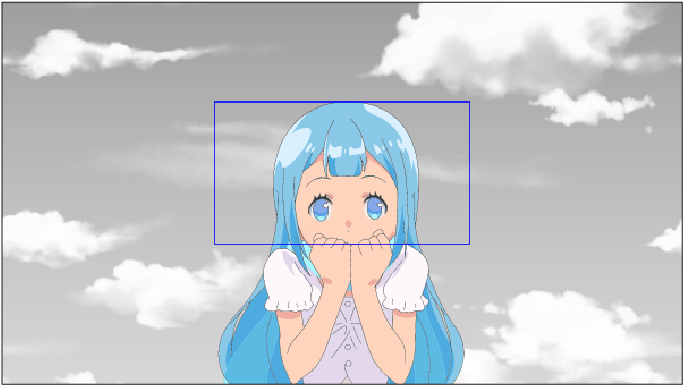
Mostrar movimientos de cámara
Puedes ir al menú Animación > Mostrar guías para ver los movimientos de cámara de las transformaciones de cels y capas, así como de la pista de carpeta de cámara 2D.
Pulsa de nuevo para volver a la pantalla anterior.
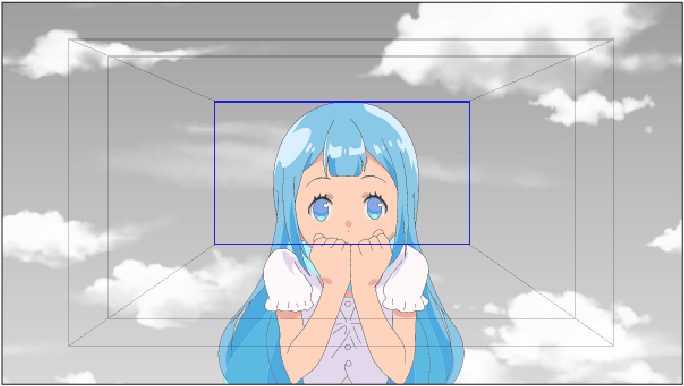
Por defecto, se muestra el movimiento de la cámara en la pista de la carpeta de cámara 2D. Puedes configurar los movimientos de cámara para que se muestren en la ventana Preferencias. Para saber más, consulta "Animación".
Mostrar todas las guías
En el menú Animación, activa Mostrar todas las guías para ver en el lienzo todas las guías de las capas y pistas con fotogramas clave. Ten en cuenta que, al activar la opción Mostrar movimiento de la cámara, solo se mostrarán los movimientos de cámara de la capa o pista seleccionada.
Pulsa de nuevo para volver a la pantalla anterior.